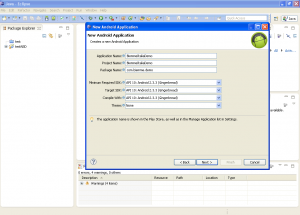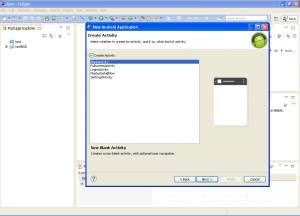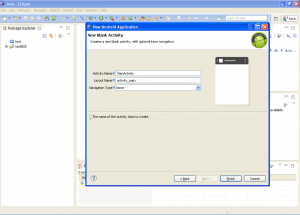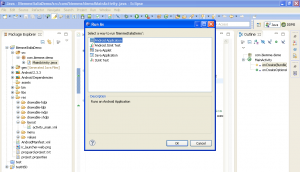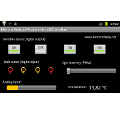In questo breve tutorial, vorrei introdurvi alla programmazione Android ed in particolare vedremo step-by-step la creazione di un’app Android. Questa procedura vi sarà utile per la creazione di applicazioni che potranno essere installate in qualsiasi device Android, come per esempio smarphones, tablet, nelle nuove board di sviluppo e nei pannelli multi touch utilizzati soprattutto in ambito domotico ed industriale.
In questo breve tutorial, vorrei introdurvi alla programmazione Android ed in particolare vedremo step-by-step la creazione di un’app Android. Questa procedura vi sarà utile per la creazione di applicazioni che potranno essere installate in qualsiasi device Android, come per esempio smarphones, tablet, nelle nuove board di sviluppo e nei pannelli multi touch utilizzati soprattutto in ambito domotico ed industriale.
Utilizzeremo l’IDE Eclipse e lo trovate gratuitamente nella pagina di download del sito di riferimento. Ci sono diverse versioni disponibili e per il nostro obiettivo potete scegliere quella denominata “Eclipse IDE for Java Developers”. L’altro ingrediente fondamentale per poter create un’applicazione per Android è rappresentato dall’SDK. Lo potete trovare nella pagina di download.
Successivamente, scompattate l’archivio di Eclipse in una qualsiasi cartella e l’IDE è già pronto all’uso (cercate ugualmente di mettere questa cartella assieme agli altri programmi). Nessuna procedura di installazione è richiesta. Lanciate semplicemente l’eseguibile “eclipse” ed dopo aver specificato la posizione del vostro workspace (cioè dove risiedono i vostri progetti), l’IDE è pronto all’uso.
Sono necessari altri semplici passi per fare in modo che l’Eclipse sia in grado di creare applicazioni Android.
In particolare, dovrete installare il plugin Eclipse ADT:
- Andate su Help/Install new software dalla barra dei menu
- Premete il bottone “Add” e specificate il nome del repository (per esempio “ADT plugin”)
- Inserite il seguente link https://dl-ssl.google.com/android/eclipse nel campo denominato “location folder”.
A questo punto, Eclipse verificherà se all’indirizzo specificato sono disponibili plugins. Una volta terminata la fase di controllo, la maschera presenterà almeno due plugin selezionabili:
- Developer tools
- Ndk plugins
Spuntate il primo, lasciando la seconda opzione per i programmatori Android più avanzati. Premete “Continue” affinchè i plugin vengano scaricati ed installati. Nel caso in cui si presenti un messaggio in cui viene indicata la mancanza della firma del contenuto, premere “ok” e continuate. Ancora pochi passi ed il vostro primo progetto “Hello World” potrà essere eseguito nel vostro smartphone/tablet o nel vostro pannello multi touch.
Andate su Window/Android SDK manager e spuntate la versione dell’API Android supportata dal sistema in cui andrete a caricare l’app. Se non l’avete già nel vostro pc, scaricatela oppure installate gli aggiornamenti se presenti.
Non sono necessari altre impostazioni per quanto concerne l’Eclipse.
Ora, andate su New/Project…
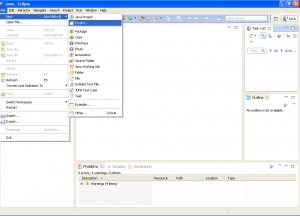
e nella categoria “Android”, selezionate “Android Application Project” come rapprentato nello screen shot.
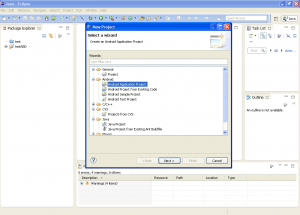
Specificate il nome dell’applicazione, il nome del progetto ed nome del package, nonchè la minima versione dell’API Android, la versione target e quella con cui voleve compilare il progetto.
La finestra successiva, vi permetterà di specificare una icona personalizzata, un’attività ed il luogo in cui volete memorizzare il progetto Android.
Sucessivamente, il wizard vi presenterà una maschera in cui potrete specificare alcune caratteristiche grafiche del progetto, come l’icona del programma, e nelle finestre successive potrete specificare il nome e la tipologia di maschera che volete creare.
Questo termina il wizard di creazione del progetto Android. Ora non vi resta che premete l’icona denominata “Run as” che si trova sotto la barra dei menu e selezionate “Android application” come modalità di esecuzione del progetto.
A questo punto, se avete un device collegato, dovreste già trovare in esecuzione il vostro primo progetto Android. In alternativa, se non avete device su cui provare il vostro programma, potete ugualmente creare un device virtuale ed eseguire li il vostro programma.
Per creare un device virtuale (AVD), selezionare Window/Android Virtual Device Manager. La maschera che vi si presenterà contiene la lista di tutte i device virtuali che avete creato. Per crearne uno di nuovo, premete “New” ed inserite:
- Un AVD name, cioe’ un nome per il device virtuale
- Il tipo di device
- Il target, cioè la versione Android API che è supponete supportata dal vostro smartphone virtuale
Che ne pensate?